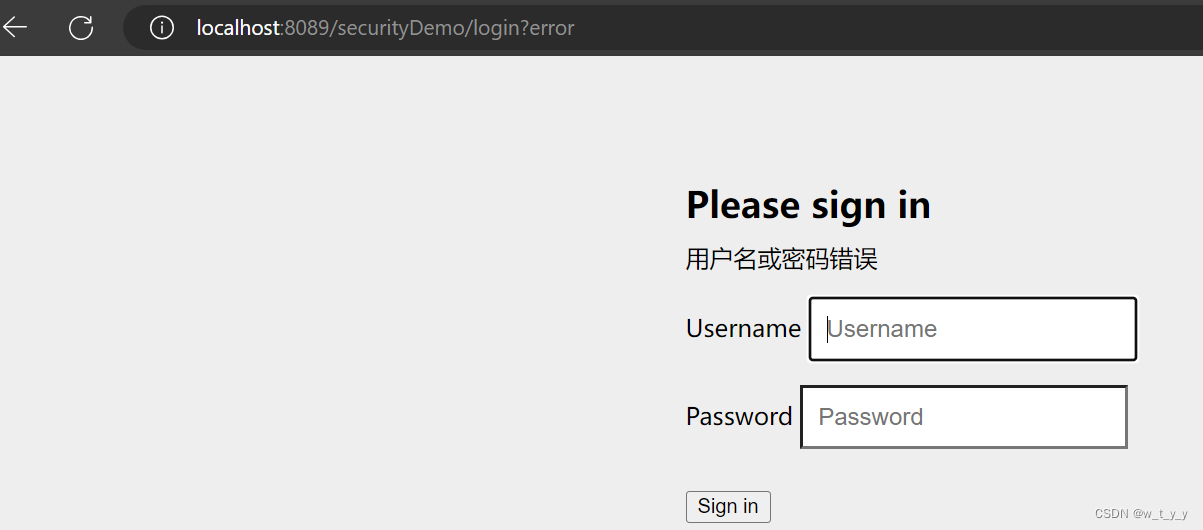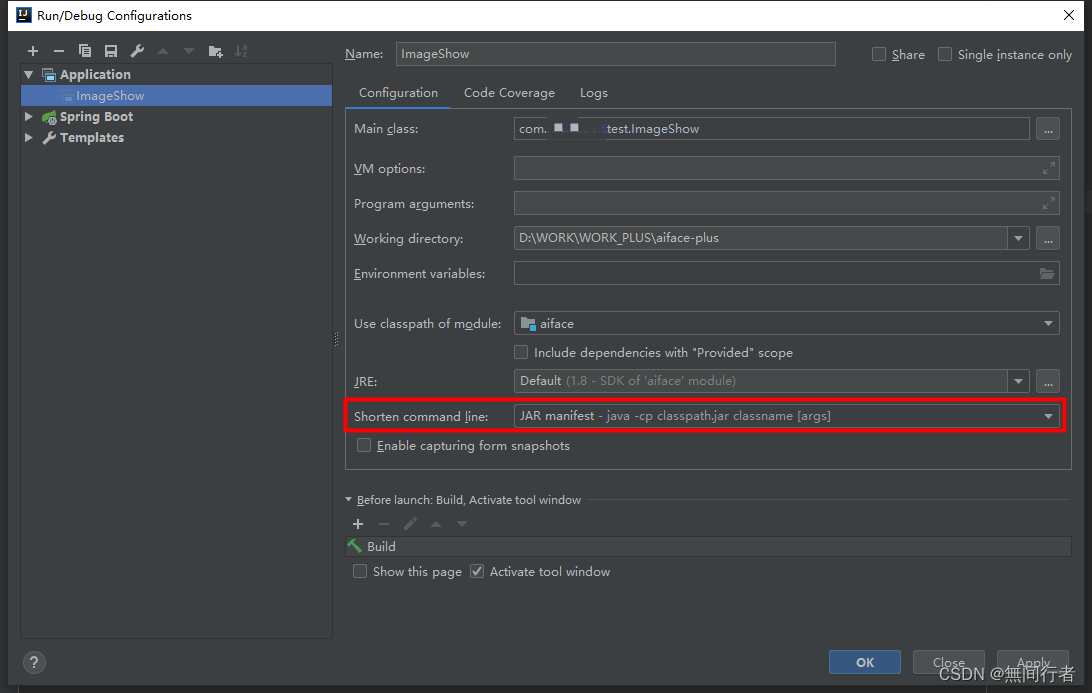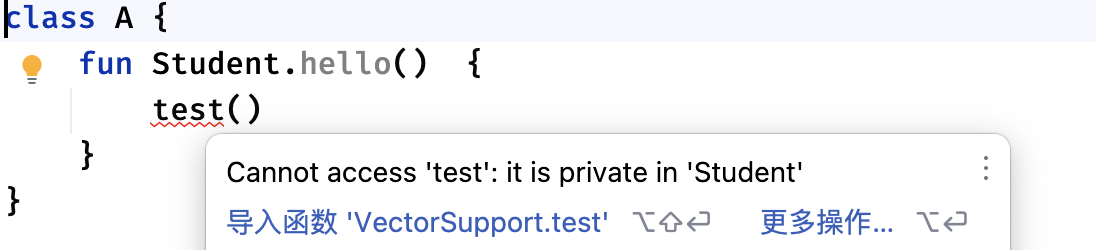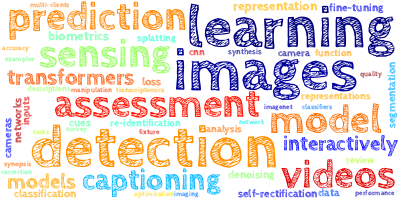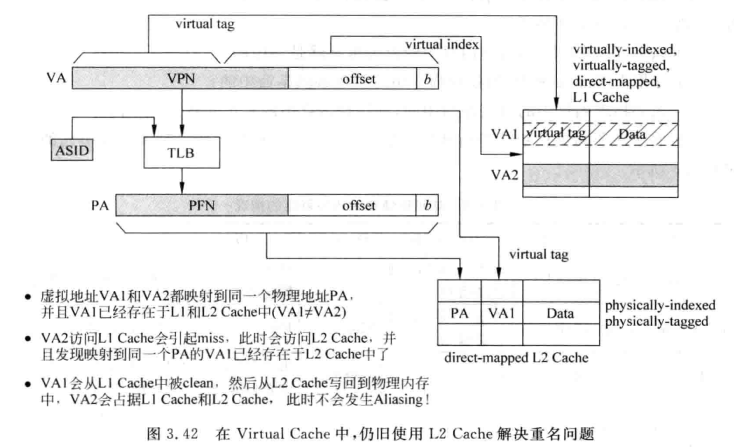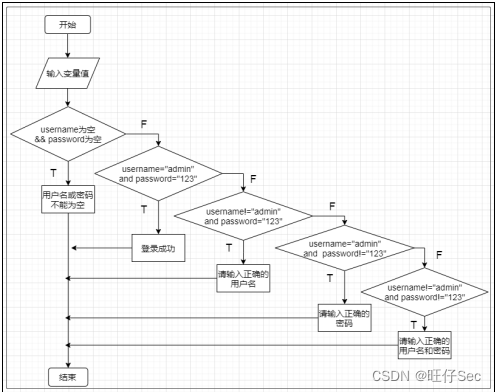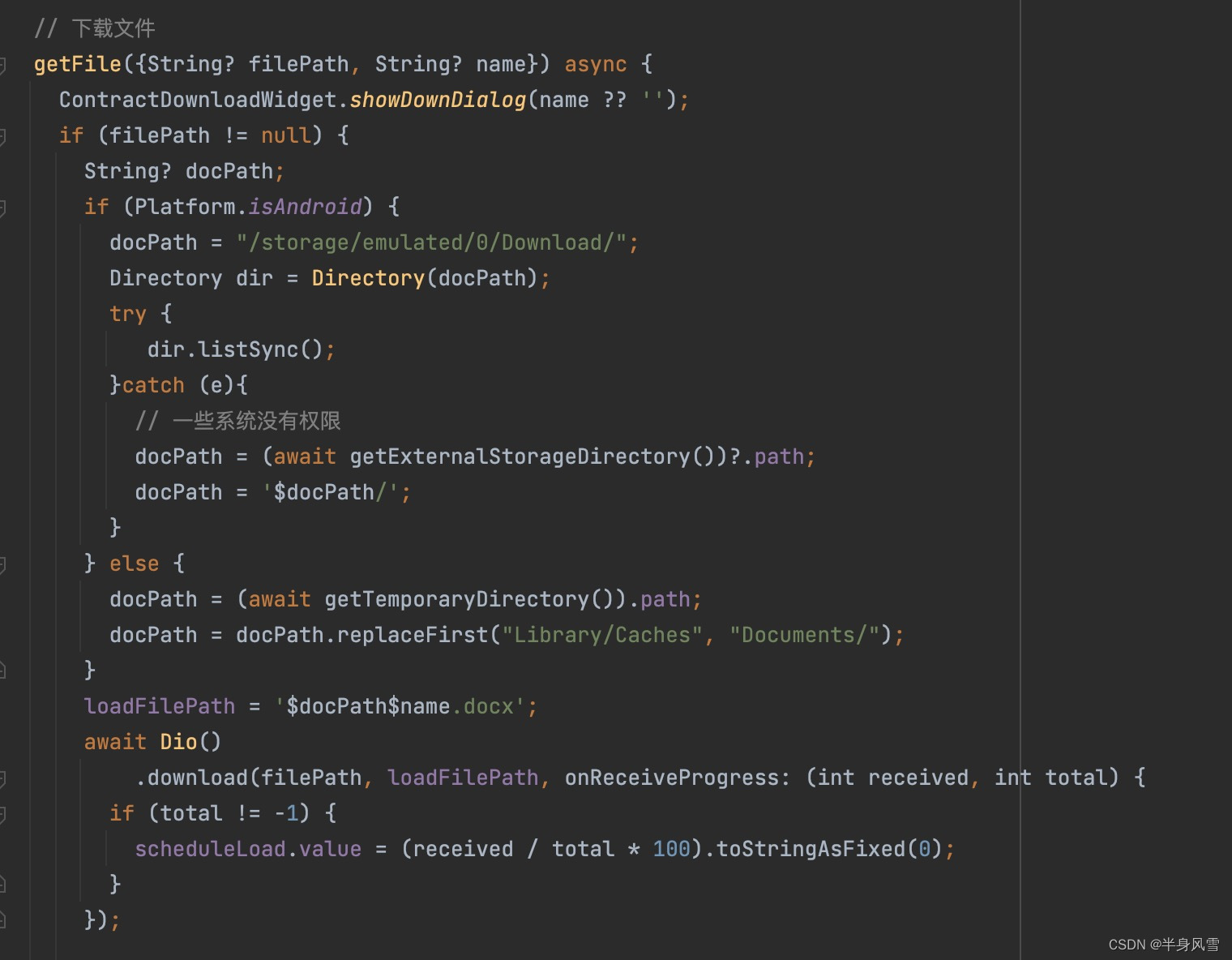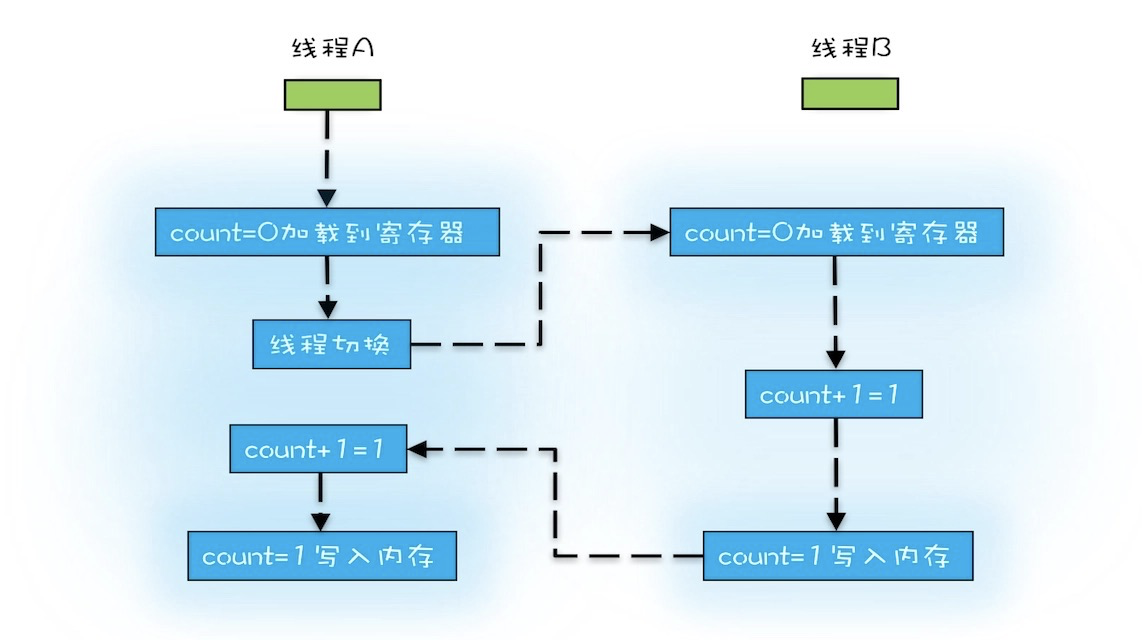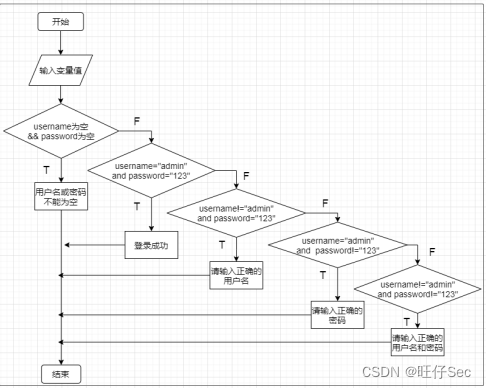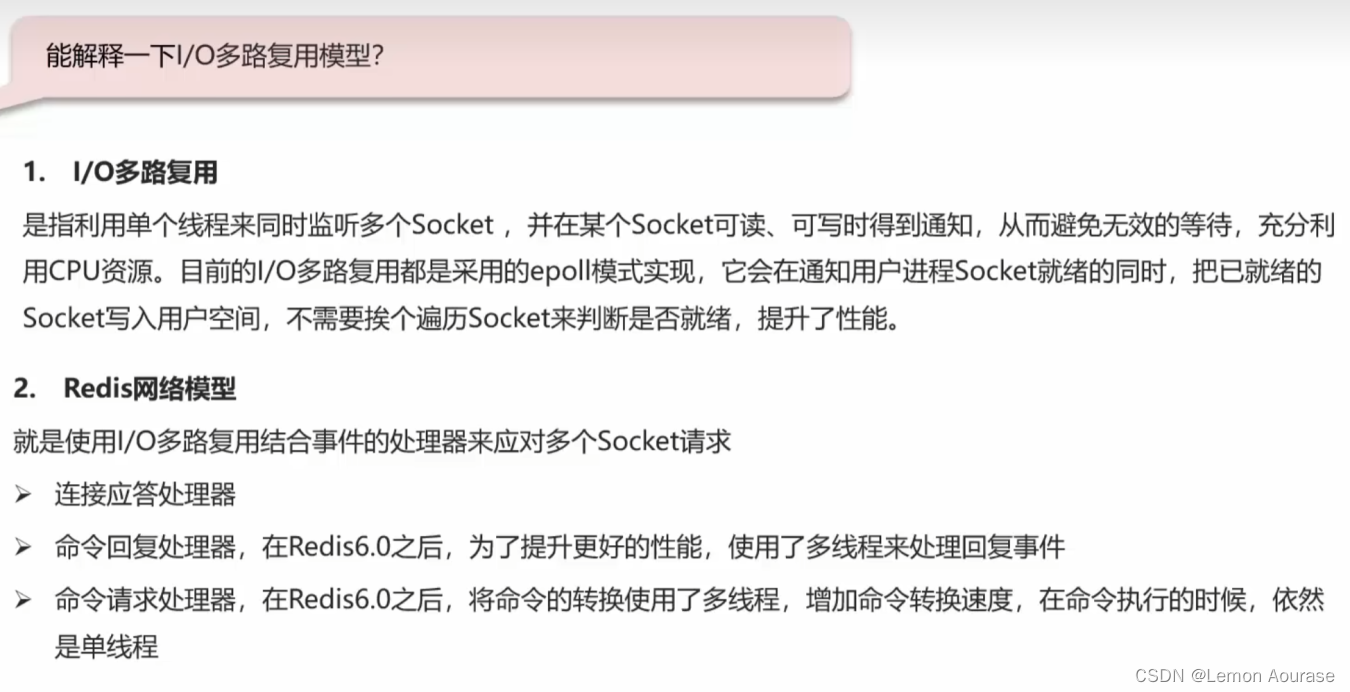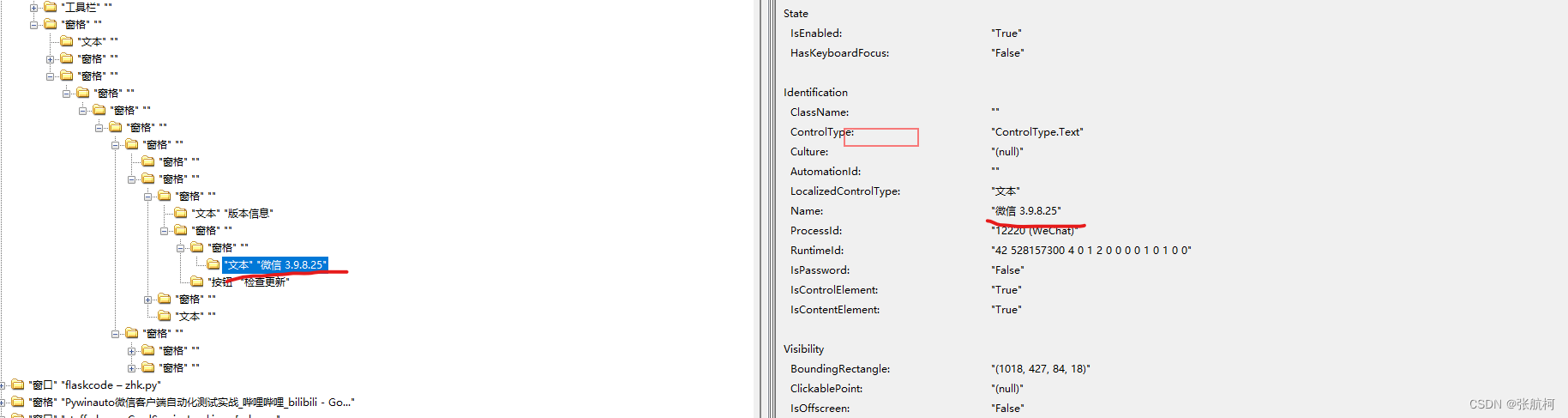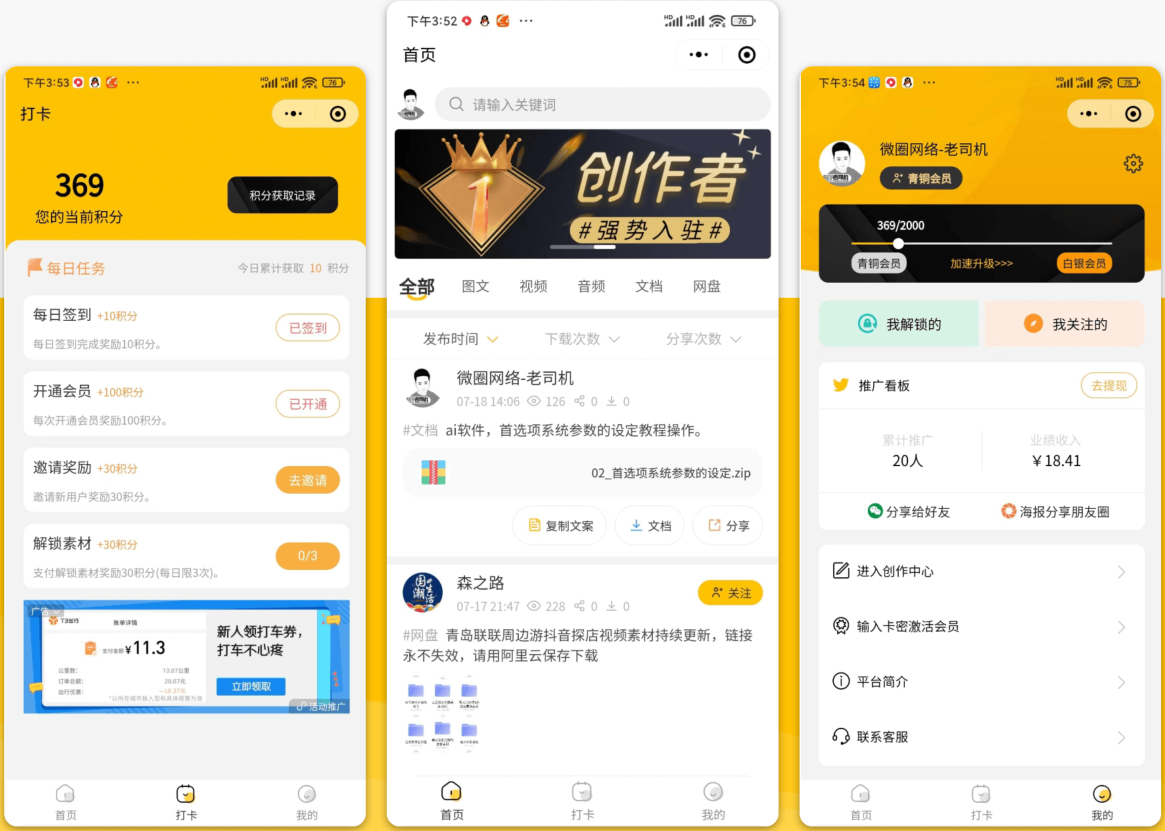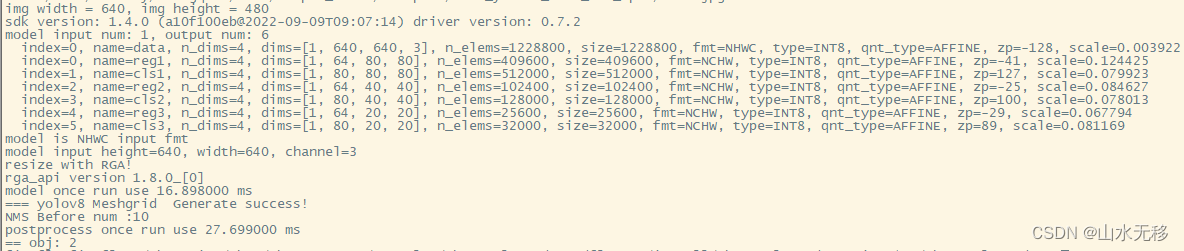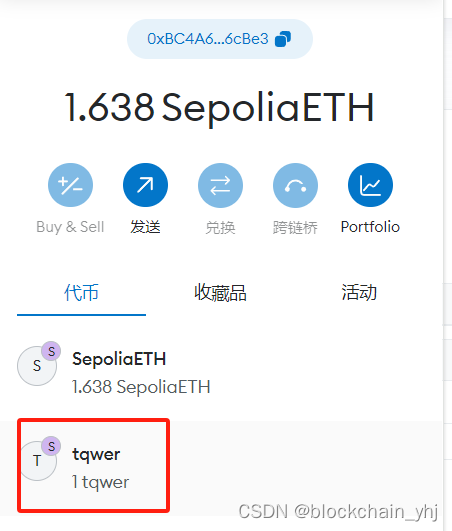一、Windows安装jdk
1、下载安装包
Jdk官网下载地址:Java Downloads | Oracle
需要登陆Oracle账号信息。
百度网盘下载地址:https://pan.baidu.com/s/1eN1PX6gKdKgwJ24CM0bDsw
提取码:4bpp
目前最新jdk的版本是21,可以下载不同版本不同操作系统的jdk。

向下滑动鼠标可以看到jdk8和jdk11,此处下载jdk8。

需要登录Oracle账号进行下载。
2、安装
先创建两个纯英文且无空格的目录,例如在D:\MySoftware\Install\JDK目录下创建jdk1.8和jre1.8,将jdk安装到jdk1.8目录下,将java安装到jre1.8目录下。
双击下载好的jdk安装包会弹出一个弹框,点击下一步。

点击更改安装目录,选择上面创建的目录,将jdk安装到D:\MySoftware\Install\JDK\jdk1.8目录下。

将java安装到D:\MySoftware\Install\JDK\jre1.8目录下

安装完成,点击关闭按钮即可。

3、配置环境变量
配置 jdk 的环境变量,右击此电脑–>属性–>高级系统设置–>环境变量,打开环境变量设置窗口。
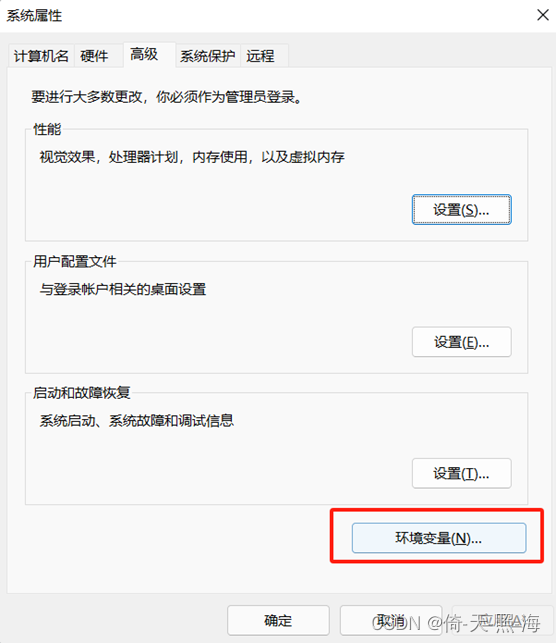
可以看到有“用户变量”与“系统变量”。二者最大的区别在于用户变量只对当前用户有效,系统变量对所有用户有效,所以一般将变量配置在“系统变量中”即可。
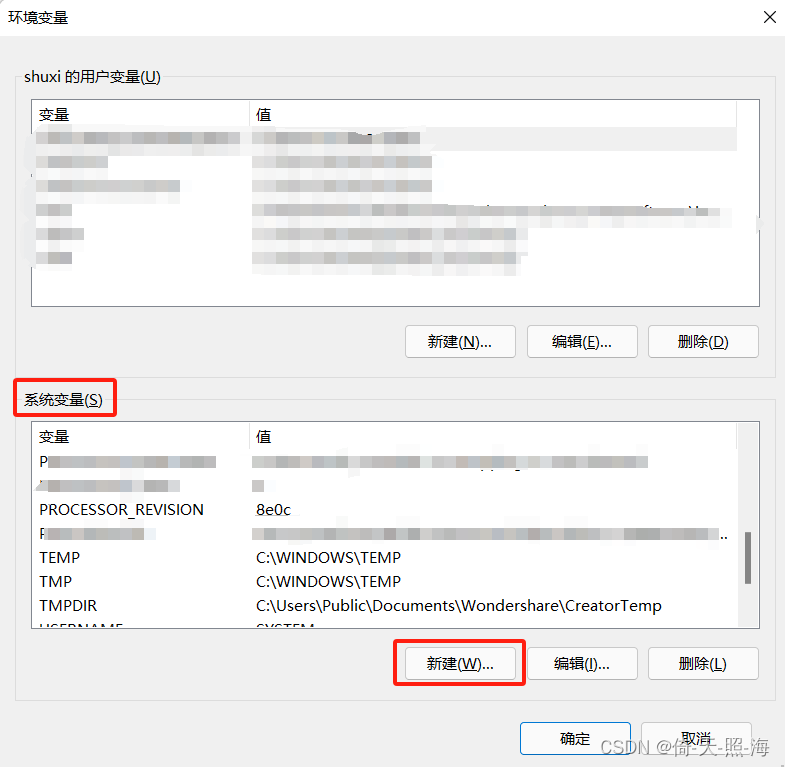
创建“JAVA_HOME”变量,变量名为:“JAVA_HOME ”,变量值为上面安装jdk的目录,即D:\MySoftware\Install\JDK\jdk1.8。
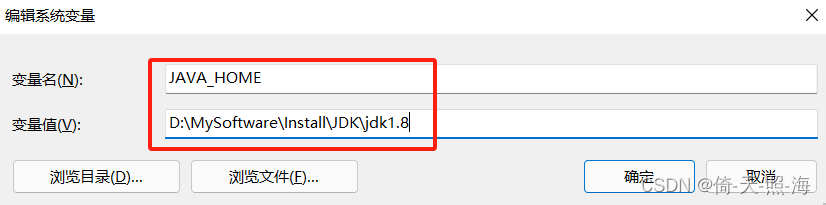
编辑CLASSPATH系统变量,变量值为:.;%JAVA_HOME%\bin;%JAVA_HOME%\lib\dt.jar;%JAVA_HOME%\lib\tools.jar。

编辑Path系统变量,新建%JAVA_HOME%\bin和%JAVA_HOME%\jre\bin。

至此jdk的环境变量配置完成。
4、验证是否安装成功
windows+R 输入 cmd 打开终端,输入java -version,查看jdk的版本,如果输出如下图所示,则安装成功。

二、Linux安装jdk
1、下载安装包
Jdk官网下载地址:Java Downloads | Oracle
需要登陆Oracle账号信息。
百度网盘下载地址:https://pan.baidu.com/s/1NgMVzgoCxmd2KH-sAWJrMw
提取码:c6mj
目前最新jdk的版本是21,可以下载不同版本不同操作系统的jdk。
向下滑动鼠标可以看到jdk8和jdk11,此处下载jdk8。

2、安装
在安装jdk之前,先卸载Linux系统自带的jdk。
通过 rpm -qa | grep jdk 命令查看系统自带的jdk,并通过 rpm -e --nodeps命令逐个卸载。

下载后上传到Linux系统的某个目录下,解压并移动到/usr/local目录下。
tar -zxvf jdk-8u391-linux-x64.tar.gz
mv jdk1.8.0_391 /usr/local/jdk1.8/jdk1.8.0_391
3、配置环境变量
配置环境变量,使用vim命令修改 /etc/profile 文件,添加如下jdk的配置。
#set java environment
export JAVA_HOME=/usr/local/jdk1.8/jdk1.8.0_391
export JRE_HOME=$JAVA_HOME/jre
export CLASSPATH=$JAVA_HOME/lib:$JRE_HOME/lib:$CLASSPATH
export PATH=$JAVA_HOME/bin:$JRE_HOME/bin:$PATH:$HOME/bin
保存退出,然后执行 source /etc/profile 命令使得修改立即生效。
4、验证是否安装成功
输入 java -version 命令,查看jdk的版本。